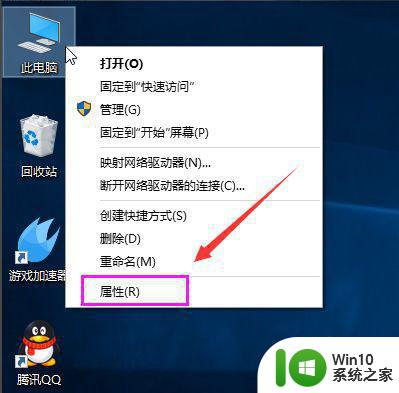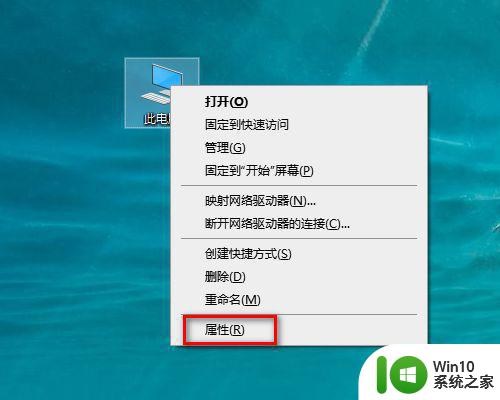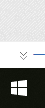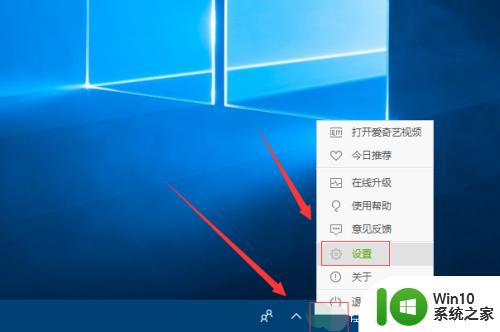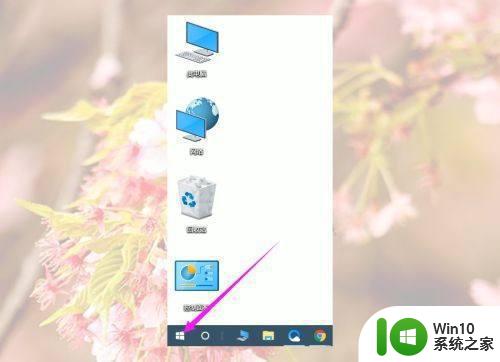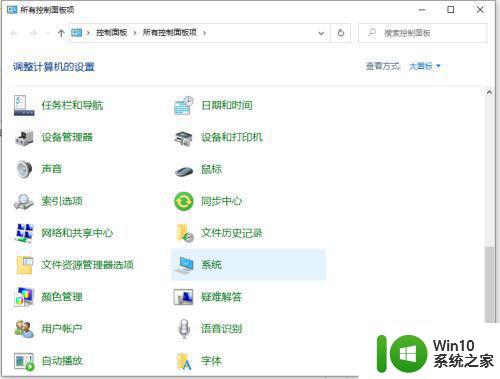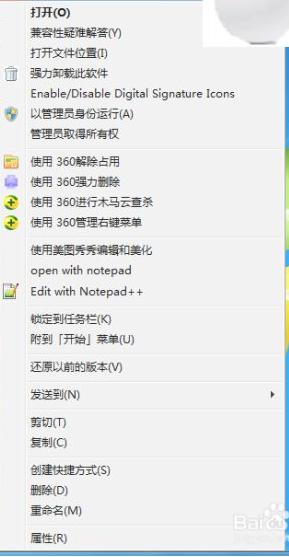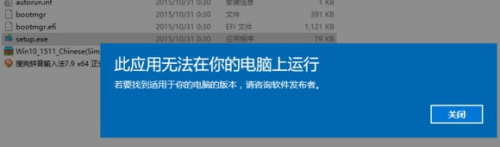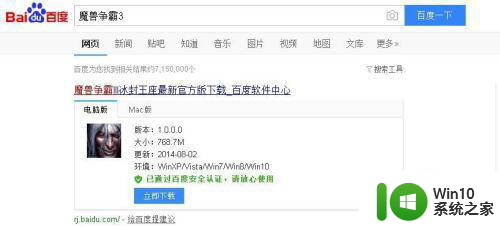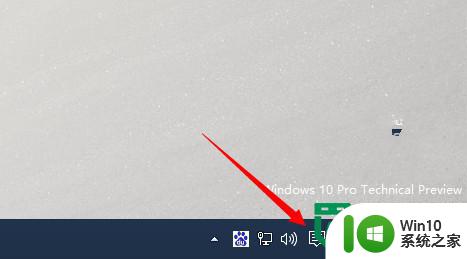win10电脑运行solidworks卡怎么办 w10系统运行sodworks慢怎么办
更新时间:2023-01-05 14:15:51作者:cblsl
我们在使用电脑的时候,会遇到电脑打开软件时,软件启动的速度会很慢,在运行时都会很卡,最近有win10用户就遇到了运行sodworks软件很慢还卡的问题,那么w10系统运行sodworks慢怎么办呢,下面小编给大家分享解决该问题的方法。
解决方法:
1、鼠标右键点桌面左下角开始图标。
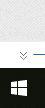
2、点运行。
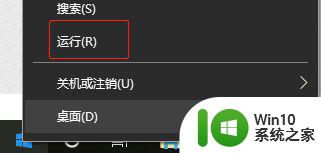
3、在文本框输入“regedit”,点确定,打开注册表编辑器。
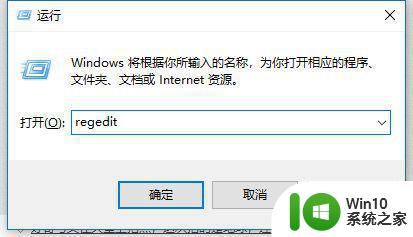
4、找到计算机HKEY_CURRENT_USERSoftwareSolidWorksSOLIDWORKS 2015PerformanceGraphicsHardwareIntel路径。(solideworks2015可能不同,根据自己的版本选)
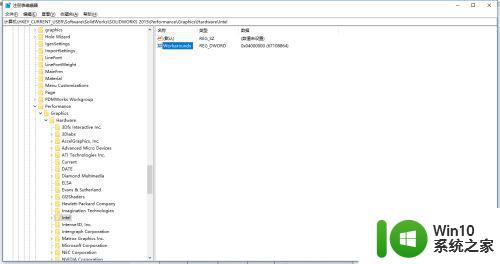
5、右键点Workarounds。
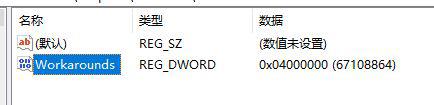
6、修改值为400000,点确定即可。
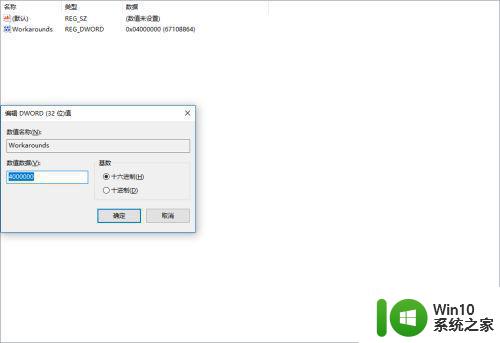
以上就是win10系统运行sodworks慢的解决方法,有出现同样的问题,可以按上面的方法来进行解决。